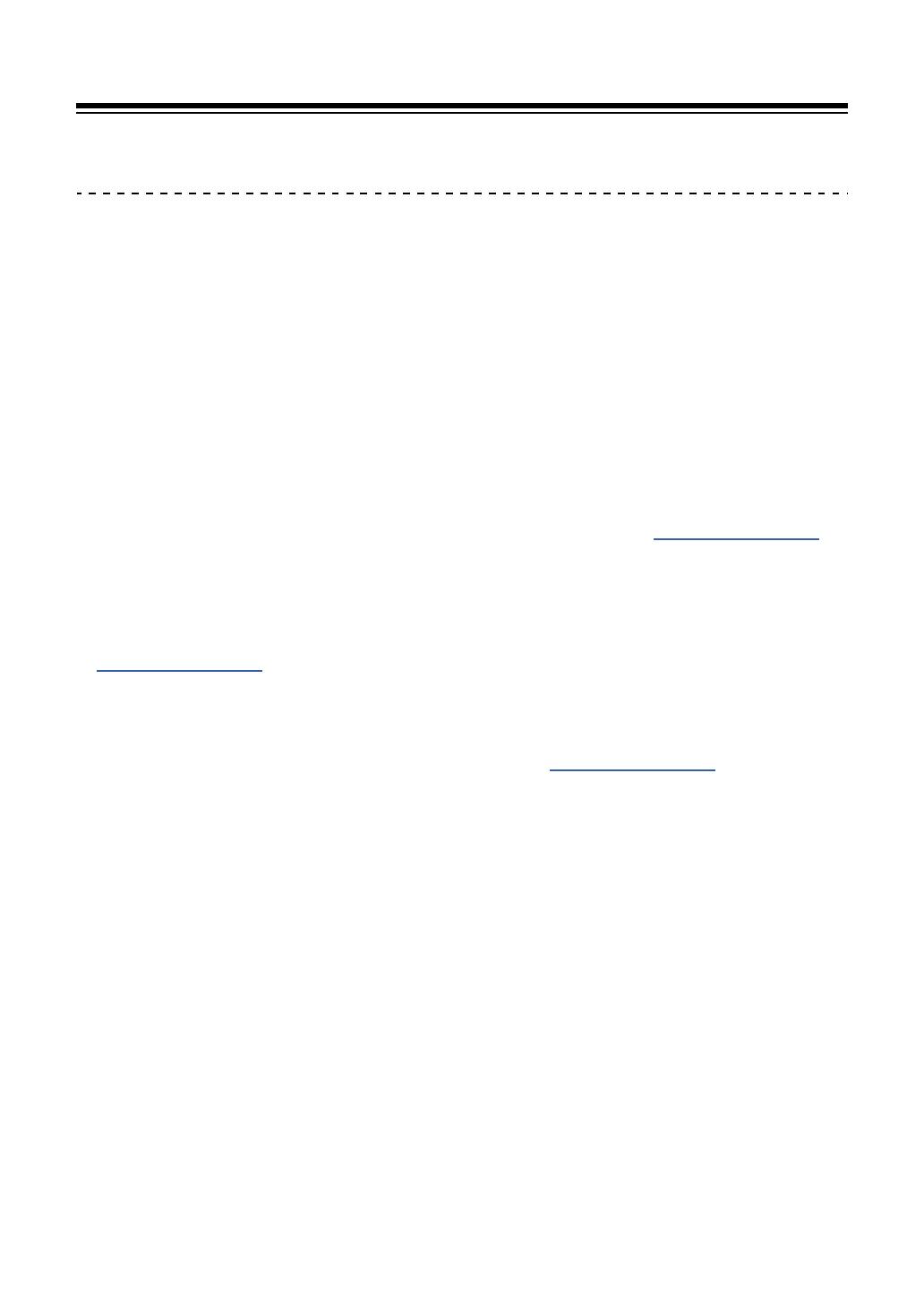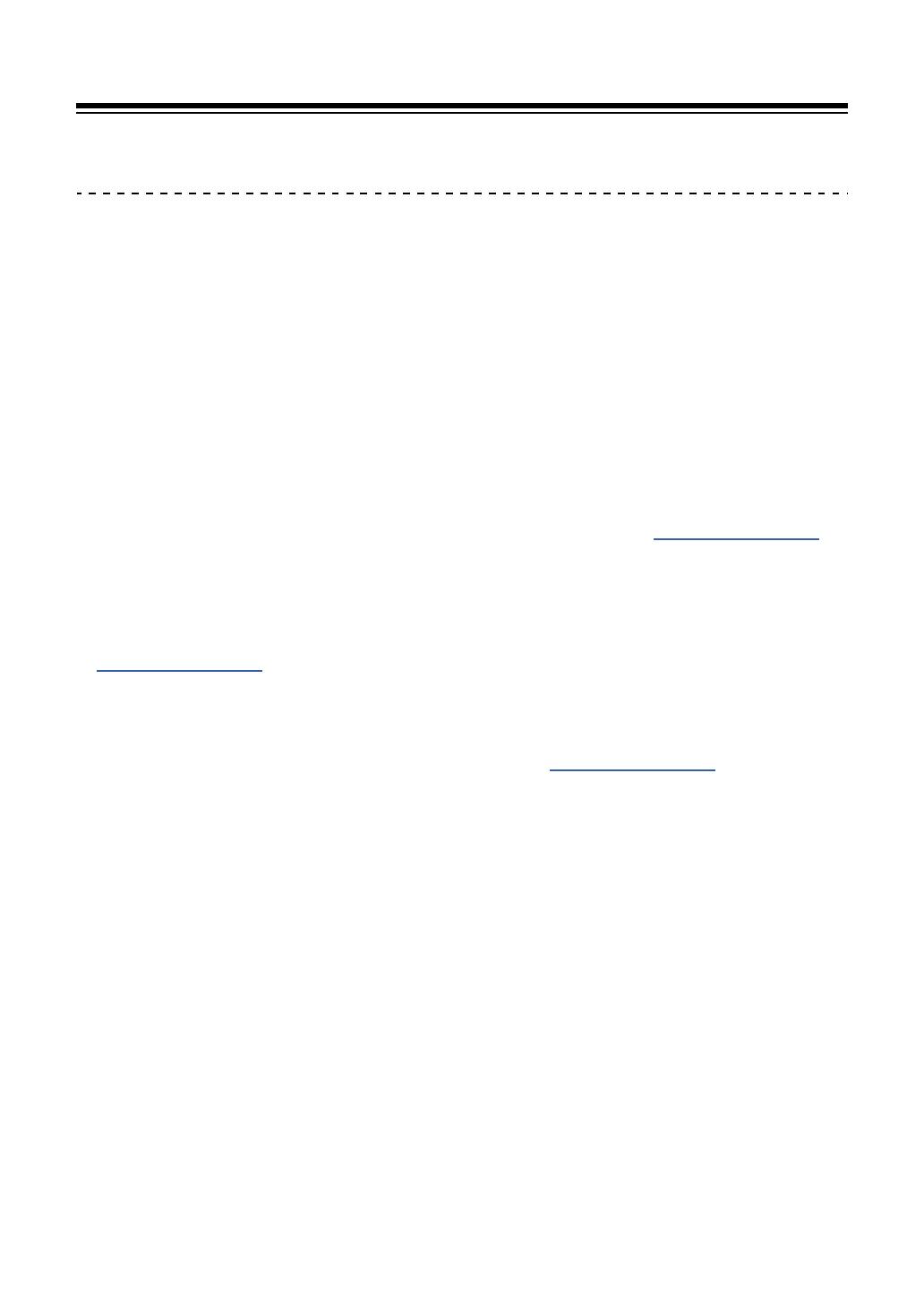
Перед началом работы
6 Ru
Программное обеспечение DJ
rekordbox
•rekordbox — это комплексное приложение DJ для управления
музыкой и выступлений. В режиме Lighting вы также можете
создавать последовательность подсветки для синхронизацией с
музыкой.
•Даже если вы не оформили платную подписку, вы можете
использовать режим Performance, подключив устройство к ПК/
Mac, где установлен rekordbox. Это называется Hardware Unlock.
•Информацию о функциях, доступных с помощью Hardware
Unlock, см. в [Hardware Unlock] в [Support] на rekordbox.com.
•Программное обеспечение rekordbox не прилагается к
устройству. Загрузите программное обеспечение по URL-адресу
ниже.
rekordbox.com
•Актуальные сведения о требованиях к системе, совместимости
и операционных системах, поддерживаемых rekordbox, см. в
[System requirements] в [Support] на rekordbox.com.
•Даже если все требования соблюдены, работа приложения со
всеми моделями ПК/Mac не гарантируется.
•В зависимости от настроек энергосбережения и других
состояний ПК/Mac процессор и жесткий диск могут не
обеспечивать достаточной обрабатывающей способностью. В
особенности для ноутбуков убедитесь, что ПК/Mac находится в
надлежащем состоянии для обеспечения постоянной высокой
работоспособности (например, держите его постоянно
подключенным к питанию переменного тока) во время
использования rekordbox.
•Для использования Интернета требуется договор с поставщиком
интернет-услуг, который может предоставляться платно.